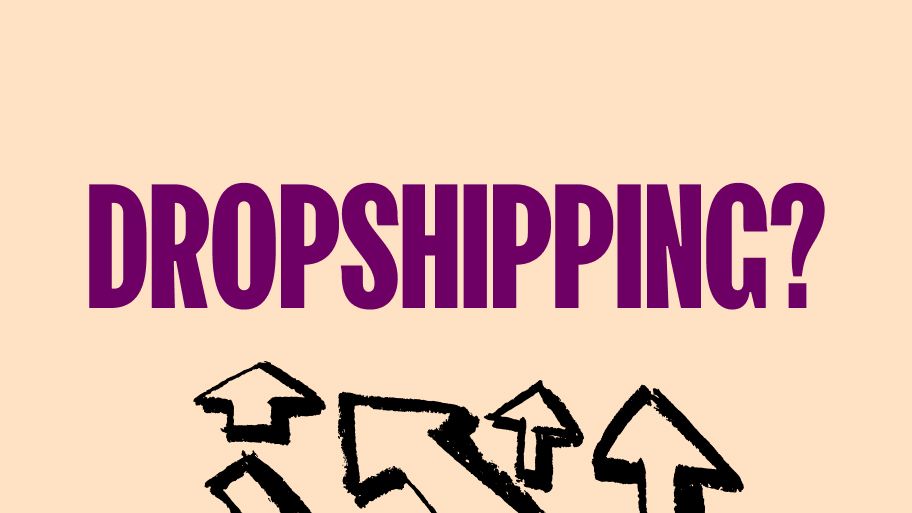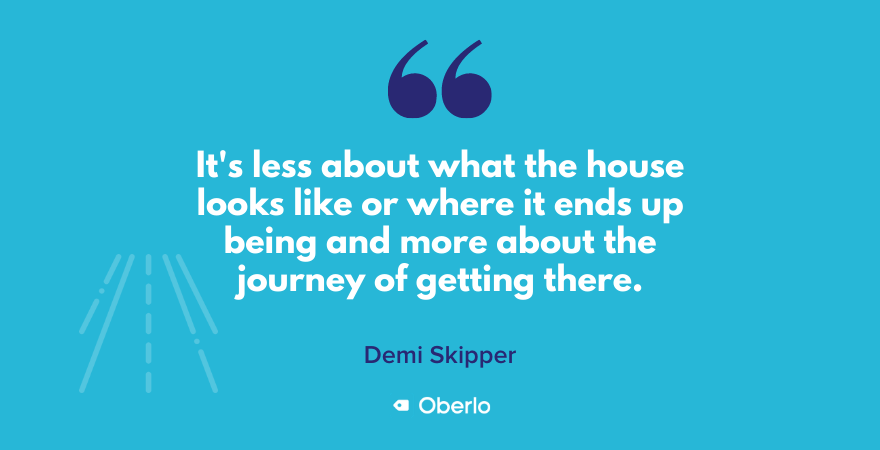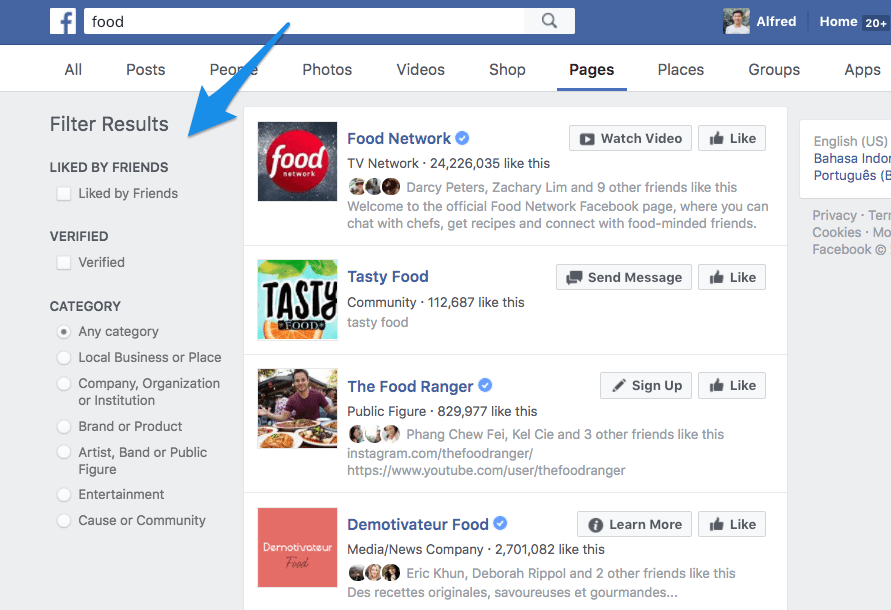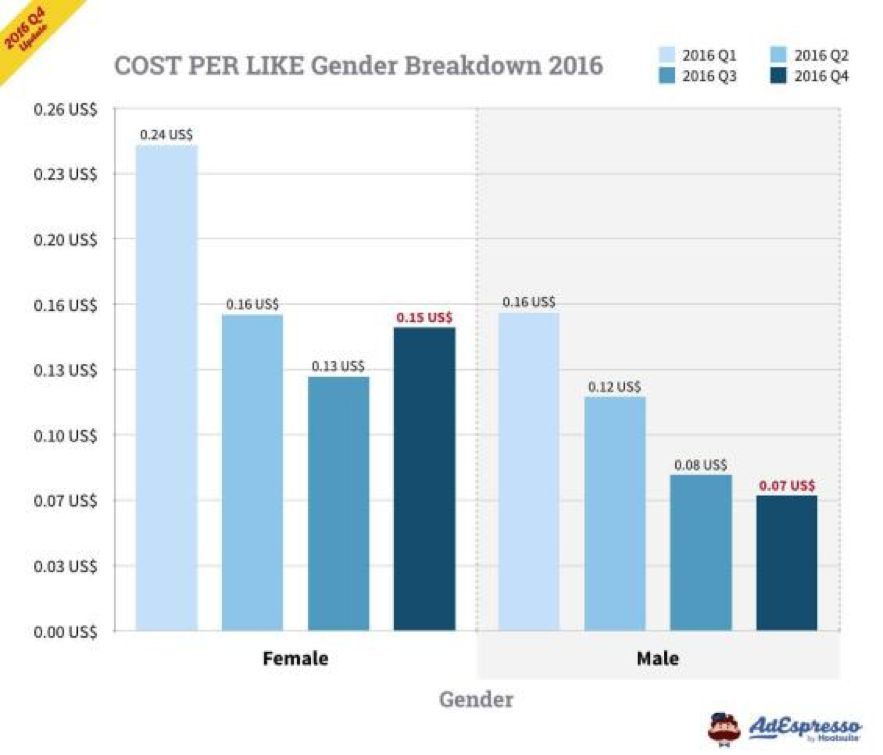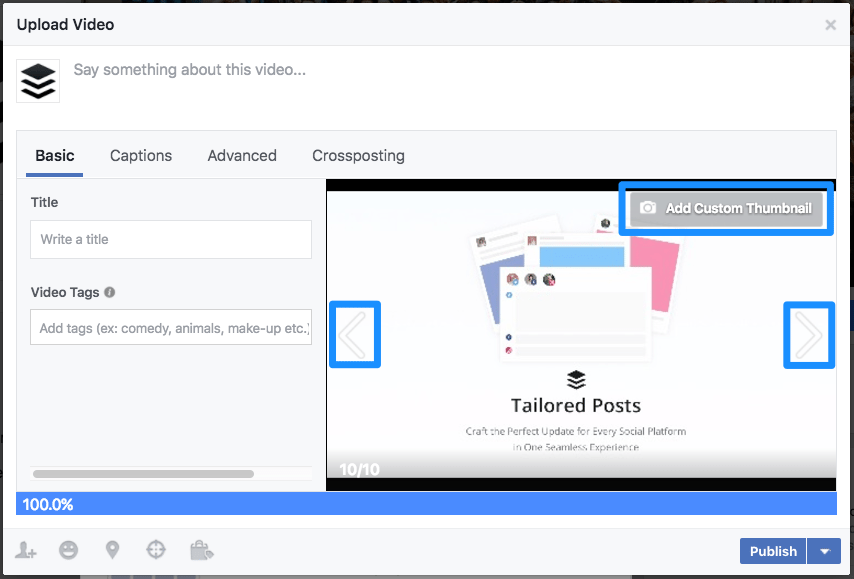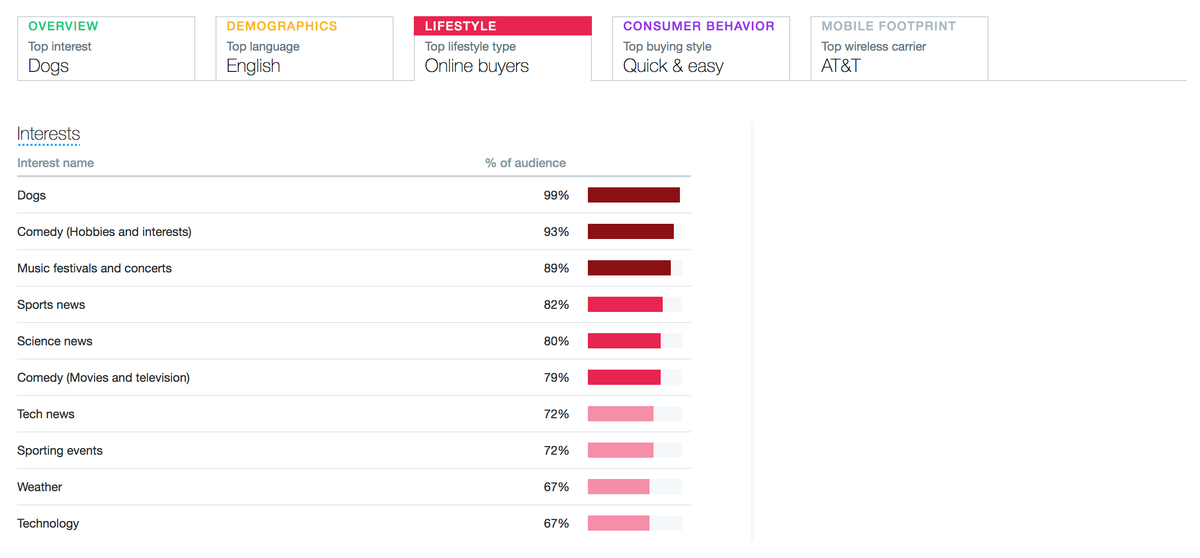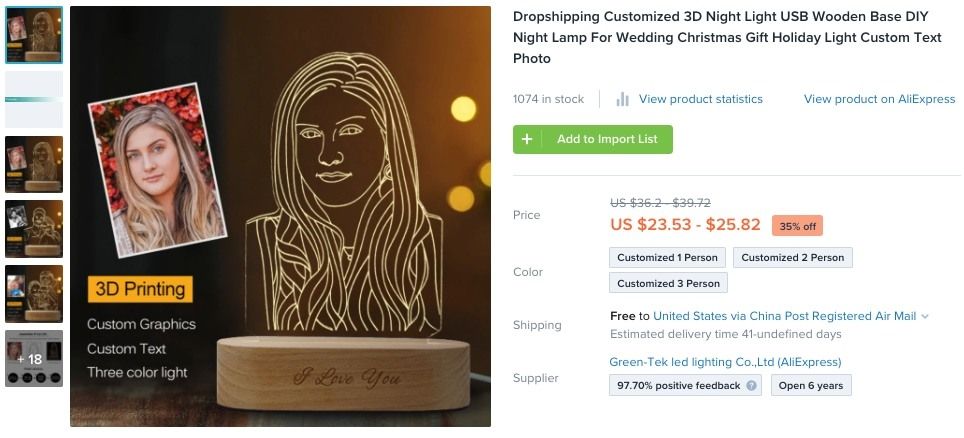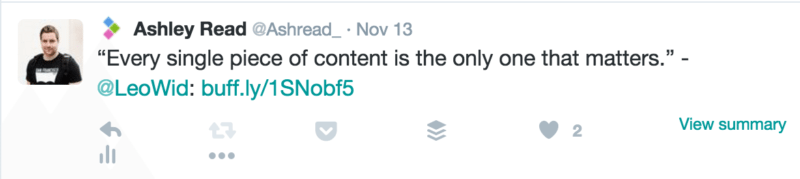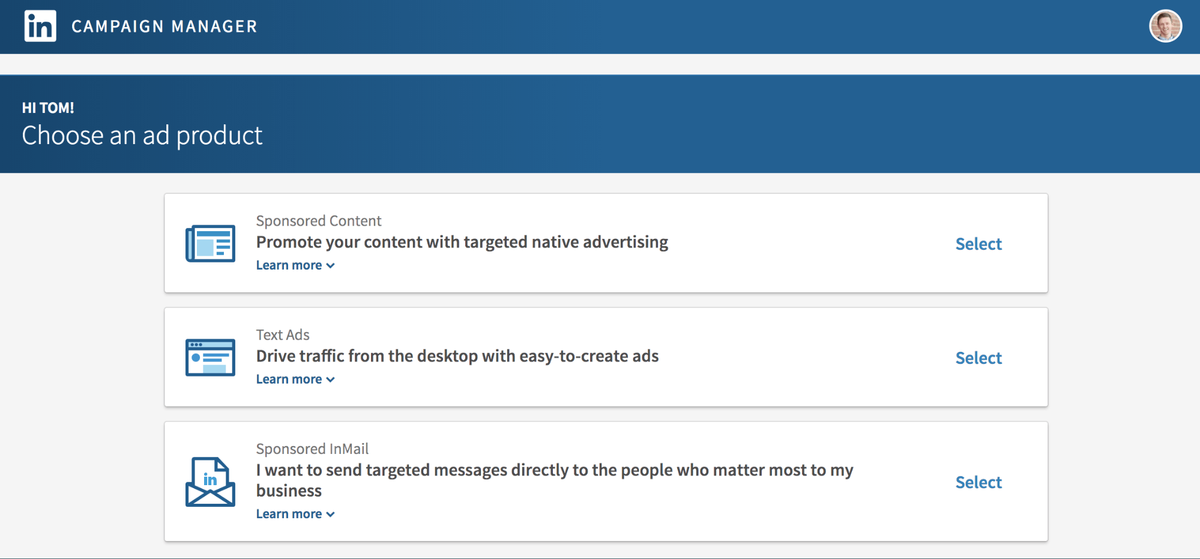சந்தைப்படுத்துபவர்களில் தொண்ணூற்றொன்று சதவீதம் பேர் கடந்த ஆண்டு பேஸ்புக் விளம்பரத்தில் முதலீடு செய்தனர் . தரவைப் பார்க்கும்போது ஏன் என்பதைப் புரிந்துகொள்வது எளிது: 1.4 பில்லியனுக்கும் அதிகமான மக்கள் பேஸ்புக் பயன்படுத்துகின்றனர் ஒவ்வொரு நாளும், சராசரியாக, ஒவ்வொரு நபரும் செலவிடுகிறார்கள் ஒரு நாளைக்கு 50 நிமிடங்களுக்கு மேல் பேஸ்புக், மெசஞ்சர் மற்றும் இன்ஸ்டாகிராம் முழுவதும்.
அது நிறைய கவனம்! உங்கள் பார்வையாளர்கள் யார் என்பது முக்கியமல்ல - வயது, பாலினம், தொழில், (கிட்டத்தட்ட) எதையும் - நீங்கள் பேஸ்புக் விளம்பரங்கள் மூலம் அவர்களை அடைவது உறுதி. எனவே கேள்வி…
சந்தைப்படுத்துபவர்கள் தங்கள் பேஸ்புக் விளம்பரங்களை எவ்வாறு உருவாக்குவது, நிர்வகிப்பது மற்றும் பகுப்பாய்வு செய்வது?
குறுகிய பதில் பேஸ்புக் விளம்பர மேலாளர்.
இருப்பினும், பேஸ்புக் விளம்பர மேலாளர் முதல் பார்வையில் மிரட்டுவதைக் காணலாம். ஆனால் பயப்பட வேண்டாம், நீங்கள் மேற்பரப்புக்குக் கீழே வந்தவுடன் விளம்பர மேலாளர் ஒரு அற்புதமான கருவியாகும், இது உங்கள் விளம்பரங்களை மேம்படுத்தவும் வெற்றிகரமான பிரச்சாரங்களை வழங்கவும் தேவையான அனைத்தையும் வழங்குகிறது.
OPTAD-3
இந்த இடுகையில், உங்கள் பேஸ்புக் விளம்பரங்களை எவ்வாறு நிர்வகிப்பது மற்றும் பகுப்பாய்வு செய்வது உள்ளிட்ட பேஸ்புக் விளம்பர மேலாளருடன் பழகுவதற்கு நீங்கள் தெரிந்து கொள்ள வேண்டிய அனைத்தையும் நாங்கள் பகிர்ந்து கொள்கிறோம், மேலும் உங்கள் குழு விரும்பும் ஆழமான விளம்பர அறிக்கைகளை உருவாக்குவோம்.
உள்ளே செல்லலாம்.

இந்த வழிகாட்டியை எவ்வாறு வழிநடத்துவது
இந்த வழிகாட்டி ஐந்து முக்கிய அத்தியாயங்களாக பிரிக்கப்பட்டுள்ளது. உங்கள் தேவைகளுக்கு மிகவும் பொருத்தமான அத்தியாயத்தைத் தவிர்க்கலாம்.
அத்தியாயம் 1 : தொடங்குதல் : பேஸ்புக் விளம்பர மேலாளர் டாஷ்போர்டுடன் நீங்கள் எழுந்து இயங்க வேண்டும்.
பாடம் 2 : பேஸ்புக் விளம்பரங்களை உருவாக்குதல் மற்றும் திருத்துதல் : பேஸ்புக் விளம்பர நிர்வாகியைப் பயன்படுத்தி பேஸ்புக் விளம்பரங்களை உருவாக்குவது மற்றும் திருத்துவது எப்படி.
அத்தியாயம் 3 : பேஸ்புக் விளம்பர அறிக்கையிடல் : குறிப்பிட்ட பிரச்சாரங்கள், விளம்பரத் தொகுப்புகள் அல்லது விளம்பரங்கள் மற்றும் உங்கள் அறிக்கையிடலுக்கான தொடர்புடைய தரவை எவ்வாறு கண்டுபிடிப்பது.
அத்தியாயம் 4 : ஒவ்வொரு பேஸ்புக் விளம்பரத்தின் செயல்திறனையும் புரிந்துகொள்வது : உங்கள் ஒவ்வொரு பிரச்சாரம், விளம்பர தொகுப்பு அல்லது விளம்பரம் குறித்து இன்னும் ஆழமாகப் பார்ப்பது மற்றும் அவை ஒவ்வொன்றும் எவ்வாறு செயல்படுகின்றன என்பதைக் கண்டுபிடிப்பது.
அத்தியாயம் 5 : பிற பயனுள்ள அம்சங்கள் மற்றும் தொடர்புடைய ஆதாரங்கள் : பேஸ்புக் விளம்பரத்திற்கான பல சிறந்த அம்சங்களையும், பேஸ்புக் விளம்பரத்தின் ஆதாரங்களின் பட்டியலையும் சுருக்கமாகப் பாருங்கள்.
அத்தியாயம் 1:
தொடங்குதல்
பேஸ்புக் விளம்பர மேலாளரை எங்கே காணலாம்
உங்கள் பேஸ்புக் விளம்பர மேலாளரைப் பெற, நீங்கள் இடது பக்கப்பட்டியில் சென்று எந்த பேஸ்புக் பக்கத்தின் 'விளம்பர மையம்' கீழ்தோன்றும் அம்புக்குறியைக் கிளிக் செய்து, “ அனைத்து விளம்பரங்களும் ”கீழ்தோன்றலில் இருந்து (அல்லது நீங்கள் பேஸ்புக் விளம்பர மேலாளர் மொபைல் பயன்பாட்டைப் பயன்படுத்தலாம், அதை நாங்கள் கீழே குறிப்பிடுவோம்), மற்றும் ' விளம்பர மேலாளர் 'பக்கத்தின் கீழே (கீழே உள்ள ஸ்கிரீன்ஷாட்டில் காட்டப்பட்டுள்ளது).

உங்கள் பேஸ்புக் விளம்பர கணக்குகள் பக்கத்திற்கு நீங்கள் கொண்டு வரப்படுவீர்கள், அங்கு உங்கள் விளம்பரக் கணக்கு (கள்) பற்றிய விரைவான கண்ணோட்டம் இருக்கும். ஒன்றுக்கு மேற்பட்ட விளம்பரக் கணக்கிற்கான அணுகல் உங்களிடம் இருந்தால், எந்தக் கணக்கை நிர்வகிக்க வேண்டும் என்பதையும் இங்கே தேர்ந்தெடுக்கலாம்.

மாற்றாக, நீங்கள் செல்லலாம் https://www.facebook.com/ads/manager . உங்கள் தனிப்பட்ட விளம்பரக் கணக்கின் பேஸ்புக் விளம்பர மேலாளரிடம் நீங்கள் நேரடியாகக் கொண்டு வரப்படுவீர்கள். நீங்கள் ஒன்றுக்கு மேற்பட்ட விளம்பரக் கணக்கை நிர்வகித்து, மற்றொரு விளம்பரக் கணக்கிற்கு மாற விரும்பினால், சுவிட்ச் செய்ய கணக்கு கீழ்தோன்றும் மெனுவைப் பயன்படுத்தலாம்.
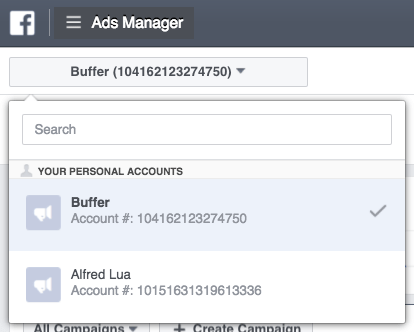
உங்கள் விளம்பரக் கணக்கில் உங்கள் குழு உறுப்பினர்களை எவ்வாறு அமைப்பது
உங்கள் விளம்பரக் கணக்கைக் கொண்டு பேஸ்புக் விளம்பரங்களை நிர்வகிக்கவும் உருவாக்கவும் உங்கள் குழு உறுப்பினர்களை அனுமதிக்க விரும்பினால், நீங்கள் அவர்களுக்கு விளம்பரக் கணக்கிற்கு அணுகலை வழங்க வேண்டும் மற்றும் அவர்களுக்கு பொருத்தமான விளம்பரப் பாத்திரங்களை ஒதுக்க வேண்டும். அதைச் செய்வதற்கான சில விரைவான வழிமுறைகள் இங்கே:
படி 1: விளம்பர கணக்கு அமைப்புகளுக்கு செல்லவும்
ஹாம்பர்கர் மெனு ஐகானைக் கிளிக் செய்து, “எல்லா கருவிகளும்” மீது வட்டமிட்டு, “ விளம்பர கணக்கு அமைத்தல் ”. (இந்த விருப்பத்தை நீங்கள் காணவில்லையெனில், நீங்கள் உங்கள் பேஸ்புக் வணிக மேலாளராக இருக்கலாம். முதலில் “விளம்பர மேலாளர்” என்பதைக் கிளிக் செய்து, முன்னர் குறிப்பிட்ட படிகளைப் பின்பற்றவும்.)

படி 2: ஒரு பயனரைச் சேர்க்கவும்
விளம்பர நெடுவரிசையில் ஒரு குழு உறுப்பினரைச் சேர்க்க இடது நெடுவரிசையில் “கணக்கு பாத்திரங்கள்” என்பதைத் தேர்ந்தெடுத்து “ஒரு பயனரைச் சேர்” பொத்தானைக் கிளிக் செய்க.

படி 3: பொருத்தமான பாத்திரத்தை ஒதுக்குங்கள்
உங்கள் அணி வீரருக்கு பொருத்தமான பாத்திரத்தைத் தேர்ந்தெடுப்பதே இறுதி கட்டமாகும்.

பல்வேறு பாத்திரங்கள் மற்றும் அவற்றின் விளம்பர அனுமதிகள் இங்கே:
ஒரு ' ஆய்வாளர் ”உங்கள் விளம்பர செயல்திறனை மட்டுமே பார்க்க முடியும். உங்கள் பேஸ்புக் விளம்பரத் தரவை மட்டுமே அணுகி அறிக்கைகளை உருவாக்க வேண்டிய ஒருவருக்கு இந்த பங்கு சிறந்தது.
ஒரு ' விளம்பரதாரர் ”உங்கள் விளம்பரக் கணக்குடன் தொடர்புடைய கட்டண முறையைப் பயன்படுத்தி உங்கள் விளம்பரங்களைக் காணலாம் மற்றும் திருத்தலாம் மற்றும் விளம்பரங்களை உருவாக்கலாம். உங்கள் சார்பாக யாராவது விளம்பரங்களை உருவாக்க வேண்டும், ஆனால் கட்டண விவரங்களை அணுக முடியாது (எ.கா. ஒரு ஃப்ரீலான்ஸ் சந்தைப்படுத்துபவர் அல்லது ஒரு கூட்டாளர் நிறுவனம்) இந்த பங்கு பொருத்தமானது.
ஒரு ' நிர்வாகம் ”கட்டண விவரங்களைத் திருத்தலாம் மற்றும் பாத்திரங்களை நிர்வகிக்கலாம், எல்லாவற்றிற்கும் மேலாக“ ஆய்வாளர் ”மற்றும்“ விளம்பரதாரர் ”செய்ய முடியும். விளம்பரக் கணக்கு, பில்லிங், கட்டண விவரங்கள் மற்றும் விளம்பர செலவு வரம்புக்கான அணுகல் அனுமதிகளை நிர்வகிக்க வேண்டிய ஒருவருக்கு இந்த பங்கு பொருந்துகிறது.

பேஸ்புக் விளம்பர மேலாளர் டாஷ்போர்டைச் சுற்றி உங்கள் வழியைக் கண்டறிதல்
உங்கள் பேஸ்புக் விளம்பர அனுபவத்தின் ஒவ்வொரு அம்சத்தையும் உங்கள் பேஸ்புக் விளம்பர மேலாளர் டாஷ்போர்டு மூலம் நிர்வகிக்க முடியும். அதில் நிறைய விஷயங்கள் உள்ளன! அனைத்து அத்தியாவசிய கருவிகள், மெனுக்கள் மற்றும் பொத்தான்களைக் கண்டுபிடிப்பது இங்குதான்.
- சிறந்த வழிசெலுத்தல் பட்டி
- விளம்பரத்தை உருவாக்கவும்
- கடந்த 7 நாட்களில் செலவு
- உங்கள் அனைத்து பேஸ்புக் விளம்பரங்களின் அறிக்கை அட்டவணை
- பேஸ்புக் விளம்பரங்கள் வடிப்பான்கள்
- புள்ளிவிவரங்கள் வடிப்பான்கள்

இந்த விருப்பங்களின் விவரங்களை கீழே உள்ள அத்தியாயங்களில் பெறுவோம். தொடர்புடைய பகுதிக்குச் செல்ல மேலே உள்ள விரைவான இணைப்புகளைக் கிளிக் செய்ய தயங்கவும் அல்லது உங்களுக்குத் தேவையான சரியான சொற்றொடரைக் கண்டுபிடிக்க CTRL + F அல்லது CMD + F ஐப் பயன்படுத்தவும்.
பேஸ்புக் விளம்பர நிர்வாகியைச் சுற்றி உங்கள் வழியைக் கண்டறியவும்

சிறந்த வழிசெலுத்தல் பட்டியில் உள்ள முக்கிய விருப்பங்களை விரைவாக இயக்குவது இங்கே:
பட்டியல் : பேஸ்புக் சமீபத்தில் டாஷ்போர்டைப் புதுப்பித்து, பெரும்பாலான விருப்பங்களை இந்த மெனுவில் நகர்த்தியது. ஹாம்பர்கர் மெனு ஐகானைக் கிளிக் செய்வதன் மூலம் விளம்பர மேலாளர், பவர் எடிட்டர், விளம்பர கணக்கு அமைப்புகள் மற்றும் பல பேஸ்புக் விளம்பர விருப்பங்களைத் தருகிறது.
தேடல் : உங்கள் பிரச்சாரங்கள், விளம்பரத் தொகுப்புகள், விளம்பரங்கள் மற்றும் அடிக்கடி கேட்கப்படும் கேள்விகள் (கேள்விகள்) ஆகியவற்றைத் தேட தேடல் பட்டி உங்களை அனுமதிக்கிறது.
வணிக அறிவிப்புகள் : உலகளாவிய ஐகானைக் கிளிக் செய்தால், உங்கள் பேஸ்புக் பக்கங்களின் அறிவிப்புகளை மட்டுமே காண்பிக்கும்.
உங்கள் பக்கங்கள் : கொடி ஐகானைக் கிளிக் செய்வதன் மூலம் உங்கள் எந்த பேஸ்புக் பக்கங்களையும் விரைவாக அணுக முடியும்.
உதவி : இந்த விருப்பத்தின் பின்னால், நீங்கள் பேஸ்புக் விளம்பர உதவிக்குறிப்புகள், கேள்விகள் மற்றும் விளம்பர சொற்களஞ்சியத்தை அணுகலாம்.
-
பேஸ்புக் விளம்பரங்களை உருவாக்குதல் மற்றும் திருத்துதல்
ஒரு இன்ஸ்டாகிராம் லைவ் ஸ்ட்ரீம் செய்வது எப்படி
பேஸ்புக் விளம்பர நிர்வாகியைப் பயன்படுத்தி விளம்பரங்களை உருவாக்குவது எப்படி
விளம்பர நிர்வாகியுடன் விளம்பரங்களை உருவாக்குவது எளிதாக இருக்காது!
விளம்பரத்தை உருவாக்குவதைத் தொடங்க, உங்கள் பேஸ்புக் விளம்பர நிர்வாகியின் மேல் வலது மூலையில் உள்ள முக்கிய பச்சை “விளம்பரத்தை உருவாக்கு” பொத்தானைக் கிளிக் செய்க.

புதிய விளம்பரத்தை உருவாக்க நீங்கள் கிளிக் செய்தவுடன், உங்கள் பேஸ்புக் பக்கத்தை விளம்பரப்படுத்துதல், உங்கள் பயன்பாட்டின் நிறுவல்களைப் பெறுதல் மற்றும் உங்கள் இடுகைகளை அதிகரித்தல் போன்ற 15 வெவ்வேறு விளம்பர நோக்கங்களின் தேர்வு உங்களுக்கு இருக்கும். இவை ஒவ்வொன்றையும் சிறந்த நடைமுறைகளையும் பற்றி மேலும் அறிய, பார்வையிட கீழே கிளிக் செய்க பேஸ்புக் விளம்பரத்திற்கான முழுமையான வழிகாட்டி .
பேஸ்புக் விளம்பரத்திற்கான முழுமையான, எப்போதும் புதுப்பிக்கப்பட்ட வழிகாட்டி
பேஸ்புக் விளம்பர நிர்வாகியைப் பயன்படுத்தி விளம்பரங்களைத் திருத்துவது எப்படி
உங்கள் பேஸ்புக் விளம்பரங்களைத் திருத்த விரும்பும் நேரங்கள் இருக்கலாம். எடுத்துக்காட்டாக, விளம்பரத்தை உருவாக்கிய பின்னரே உங்கள் விளம்பரத்தில் எழுத்துப்பிழையை நீங்கள் கவனிக்கலாம். அல்லது ஒரு விளம்பர தொகுப்பு சிறப்பாக செயல்படுகிறது, மேலும் அதன் பட்ஜெட்டை அதிகரிக்க விரும்புகிறீர்கள்.
ஏற்கனவே உள்ள பேஸ்புக் பிரச்சாரம், விளம்பர தொகுப்பு அல்லது விளம்பரத்தைத் திருத்த, விளம்பரப் பெயரில் வட்டமிட்டு, திருத்த ஐகான்களைக் கிளிக் செய்க. ஒரு பாப்அப் வலப்பக்கத்திலிருந்து சரியும், அங்கு நீங்கள் பிரச்சாரம், விளம்பர தொகுப்பு அல்லது விளம்பரத்தைத் திருத்தலாம்.

பேஸ்புக் விளம்பர மேலாளரின் ஒரு சிறந்த அம்சம் என்னவென்றால், பல பேஸ்புக் பிரச்சாரங்கள், விளம்பரத் தொகுப்புகள் அல்லது விளம்பரங்களை ஒரே நேரத்தில் திருத்த இது உங்களை அனுமதிக்கிறது. பிரச்சாரங்கள், விளம்பரத் தொகுப்புகள் அல்லது விளம்பரங்களின் தொகுப்பை மொத்தமாகத் திருத்த, முதல் நெடுவரிசையில் உள்ள பெட்டிகளைச் சரிபார்த்து, மேலே தோன்றும் வழிசெலுத்தல் பட்டியில் “திருத்து” என்பதைத் தேர்வுசெய்க.
பிரச்சாரங்களுக்கு, உங்களால் முடியும்
- பிரச்சார பெயரைத் திருத்தவும்
- பிரச்சார செலவு வரம்பை அமைக்கவும் (விரும்பினால்)
- பிரச்சாரத்தை இயக்கவும் அல்லது அணைக்கவும்
விளம்பரத் தொகுப்புகளுக்கு, உங்களால் முடியும்
- விளம்பர தொகுப்பு பெயரைத் திருத்தவும்
- விளம்பர இடத்தைத் திருத்தவும்
- பட்ஜெட் மற்றும் அட்டவணையைத் திருத்தவும்
- இலக்கு பார்வையாளர்களைத் திருத்தவும்
- தேர்வுமுறை மற்றும் விநியோகத்தைத் திருத்தவும் (அதாவது உங்கள் விளம்பர தொகுப்பு உகந்ததாக உள்ளது)
- விளம்பரத் தொகுப்பை ஆன் அல்லது ஆஃப் செய்யுங்கள்
விளம்பரங்களுக்கு, உங்களால் முடியும்
- விளம்பர பெயரைத் திருத்தவும்
- இலக்கைத் திருத்தவும் (அதாவது உங்கள் விளம்பரம் வரும் பேஸ்புக் பக்கம்)
- விளம்பரத்தின் படைப்புகளைத் திருத்தவும் (படம், உரை, இணைப்பு, அழைப்புக்கு நடவடிக்கை)
- விளம்பரத்தை இயக்கவும் அல்லது அணைக்கவும்
உங்கள் விளம்பரங்களைத் திருத்த முடிந்தது மிகச் சிறந்தது, ஜான் லூமர் அறிவுறுத்தப்பட்டது விளம்பரங்களை சோதிக்க விளம்பரங்களைத் திருத்துவதற்கு எதிராக:
விளம்பரங்களைத் திருத்துவதில் எச்சரிக்கை
சோதனை விளம்பரங்களைப் பிரிக்க சில விளம்பரதாரர்கள் இந்த அம்சத்தைப் பயன்படுத்துவார்கள். ஒரு விளம்பரம் செயல்படவில்லை, எனவே அவை நகல் அல்லது படங்களை மாற்றுகின்றன. இது மிகவும் மோசமான யோசனையாக நான் கருதுகிறேன்.
முதலில், பேஸ்புக் உங்கள் விளம்பரத்தை பெறும் பதிலின் அடிப்படையில் ஓரளவு விநியோகிக்கும். நீங்கள் நகலையும் படத்தையும் முழுவதுமாக மாற்றினால், மக்கள் அதற்கு வித்தியாசமாக நடந்துகொள்வார்கள்.
இரண்டாவதாக, இது பேஸ்புக் அறிக்கையை குழப்புகிறது. உங்கள் மாற்றம் எப்போது செய்யப்பட்டது? விளம்பரத்தின் செயல்திறன் மாற்றத்திற்கான காரணமா?
உங்கள் படங்கள் அல்லது செய்தியிடலை நீங்கள் முழுமையாக மாற்றினால், ஒரு தனி விளம்பரத்தை உருவாக்க நான் உங்களை ஊக்குவிக்கிறேன். விளம்பரம் ஏற்கனவே சிறிது நேரம் இயக்கப்பட்டிருந்தால்.
-
பேஸ்புக் விளம்பர அறிக்கையிடல்
நீங்கள் அமைத்திருந்தால் சமூக ஊடக இலக்குகள் உங்கள் வணிகத்திற்காக, உங்கள் பேஸ்புக் விளம்பரங்கள் உங்கள் இலக்குகளுக்கு எதிராக எவ்வாறு செயல்படுகின்றன என்பதைப் பார்க்க வேண்டும்.
எடுத்துக்காட்டாக, உங்கள் தயாரிப்புக்கான கையொப்பங்களை இயக்க நீங்கள் பேஸ்புக் விளம்பரங்களைப் பயன்படுத்துகிறீர்கள் என்றால், உங்கள் பிரச்சாரத்தில் எந்த விளம்பரம் அதிக பதிவுபெறுகிறது, அந்த விளம்பரங்களின் மூலம் எத்தனை பேர் பதிவு செய்தார்கள், ஒவ்வொரு கையொப்பமும் உங்களுக்கு எவ்வளவு செலவாகும் என்பதை அறிய ஆர்வமாக இருக்கலாம்.
பேஸ்புக் விளம்பர மேலாளரின் விளம்பரங்கள் மற்றும் புள்ளிவிவர வடிப்பான்கள் மூலம், நீங்கள் அனைத்தையும் கண்டுபிடித்து உங்கள் குழுவுக்கு நேர்த்தியான அறிக்கைகளை உருவாக்க முடியும்.
விளம்பர வடிப்பான்கள்: தொடர்புடைய பிரச்சாரங்கள், விளம்பரத் தொகுப்புகள் அல்லது விளம்பரங்களைக் கண்டறிதல்
குறிப்பிட்ட விளம்பரங்கள் அல்லது விளம்பரக் குழுக்களைத் தேட மற்றும் தேட நான்கு விரைவான வழிகளை பேஸ்புக் வழங்குகிறது:
- தேடல்
- வடிப்பான்கள்
- தேதி வரம்பு
- விளம்பர அடுக்கு

தேடல் : இதன் மூலம் உங்கள் விளம்பரங்களைத் தேடலாம்:
- பிரச்சாரத்தின் பெயர்
- விளம்பர தொகுப்பு பெயர்
- விளம்பர பெயர்
- பிரச்சார ஐடி
- ஐடியை அமைக்க
- ஐடிக்கு
வடிப்பான்கள் : உங்கள் விளம்பரங்களை இதன் மூலம் வடிகட்டலாம்:
- சேமித்த வடிப்பான்கள் - நீங்கள் முன்பு உருவாக்கி சேமித்த வடிப்பான்கள்
- டெலிவரி - உங்கள் விளம்பரங்களின் நிலை
- குறிக்கோள் - உங்கள் விளம்பரம் உகந்ததாக உள்ளது (எ.கா. பிராண்ட் விழிப்புணர்வு அல்லது மாற்றங்கள்)
- வாங்கும் வகை - உங்கள் விளம்பரங்களுக்கு நீங்கள் எவ்வாறு பணம் செலுத்துகிறீர்கள் (எ.கா. ஏலம் அல்லது நிலையான விலை)
- வேலை வாய்ப்பு - உங்கள் விளம்பரங்கள் தோன்றும் இடத்தில் (எ.கா. பேஸ்புக் வலது நெடுவரிசை அல்லது இன்ஸ்டாகிராம்)
- அளவீடுகள் - உங்கள் விளம்பரங்களுக்கான குறிப்பிட்ட நடவடிக்கைகள் (எ.கா. வாழ்நாள் $ 50 க்கும் குறைவாக செலவிடப்பட்டது)
- புதுப்பிக்கப்பட்ட தேதி - உங்கள் விளம்பரங்கள் கடைசியாக புதுப்பிக்கப்பட்டபோது
தேதி வரம்பு : இவை நீங்கள் தேர்ந்தெடுக்கக்கூடிய தரவு வரம்புகள்:
- வாழ்நாள்
- இன்று
- நேற்று
- கடந்த 7 நாட்கள்
- கடந்த 14 நாட்கள்
- கடந்த 30 நாட்கள்
- கடந்த மாதம்
- இந்த மாதம்
- தனிப்பயன்
விளம்பர அடுக்கு : விளம்பர அடுக்கு மூலம் வடிகட்ட விருப்பம் (அதாவது பிரச்சாரங்கள், விளம்பர தொகுப்புகள் அல்லது விளம்பரங்கள்) மேலே உள்ள மூன்று விருப்பங்களிலிருந்து பிரிக்கப்படுகின்றன. இது டாஷ்போர்டில் அறிக்கையிடல் அட்டவணைக்கு மேலே இடதுபுறம் அமைந்துள்ளது. இந்த கீழ்தோன்றலைப் பயன்படுத்தி, இடையில் மாற்றலாம்:
- அனைத்து பிரச்சாரங்களும்
- அனைத்து விளம்பர அமைப்புகளும்
- அனைத்து விளம்பரங்களும்
நீங்கள் ஒரே நேரத்தில் பல வடிப்பான்களைப் பயன்படுத்தலாம். எடுத்துக்காட்டாக, கடந்த 30 நாட்களில் “மாற்றங்கள்” மற்றும் வாழ்நாள் செலவினம் $ 50 க்கும் குறைவாக செலவழிக்க வேண்டும் என்ற நோக்கத்துடன் உங்கள் எல்லா விளம்பரத் தொகுப்புகளையும் தேடலாம்.
இந்த வடிப்பான்களை நீங்கள் தவறாமல் பயன்படுத்தினால், எதிர்காலத்தில் விரைவான அணுகலுக்கான தனிப்பயன் வடிப்பானாக அவற்றை சேமிக்க நீங்கள் தேர்வு செய்யலாம். பொத்தான் சாம்பல் வடிகட்டி பட்டியின் வலதுபுறத்தில் அமைந்துள்ளது.
இன்ஸ்டாகிராம் சிறந்த இடுகைகளை எவ்வாறு தேர்வு செய்கிறது

புள்ளிவிவரங்கள் வடிப்பான்கள்: உங்கள் விளம்பர அறிக்கையிடலுக்கான முக்கியமான தரவைப் பெறுதல்
உங்கள் எல்லா விளம்பரங்களுக்கும் தரவுச் செல்வத்தையும், உங்கள் அறிக்கையிடலுக்கு முக்கியமான தரவைக் காண்பிப்பதற்காக அறிக்கையிடல் அட்டவணையைத் தனிப்பயனாக்க சக்திவாய்ந்த அமைப்பையும் பேஸ்புக் உங்களுக்கு வழங்குகிறது. உங்கள் அறிக்கையிடல் அட்டவணையைத் தனிப்பயனாக்க இரண்டு முக்கிய வழிகள் நெடுவரிசைகள் மற்றும் முறிவு மூலம்.
நெடுவரிசைகள்
தொடர்புடைய தரவை விரைவாகக் கண்டுபிடிக்க உங்களுக்கு உதவ, நீங்கள் தேர்வுசெய்யக்கூடிய நெடுவரிசைகளின் பல முன்னமைவுகள் உள்ளன:
- செயல்திறன்: முடிவுகள், அடைய, செலவுகள், தொகை செலவு போன்றவை.
- டெலிவரி: அடைய, அதிர்வெண், சிபிஎம், பதிவுகள் போன்றவை.
- நிச்சயதார்த்தம்: நடவடிக்கை எடுக்கும் நபர்கள், எதிர்வினைகள், கருத்துகள், பங்குகள் போன்றவை.
- வீடியோ ஈடுபாடு: பதிவுகள், 3 கள் வீடியோ காட்சிகள், 3 வினாடிக்கு வீடியோ காட்சிகள் போன்றவை.
- பயன்பாட்டு ஈடுபாடு: மொபைல் பயன்பாட்டு நிறுவல்கள், மொபைல் பயன்பாட்டு செயல்கள், மொபைல் பயன்பாட்டு நிறுவலுக்கான செலவு போன்றவை.
- கொணர்வி நிச்சயதார்த்தம்: அடைய, அதிர்வெண், பதிவுகள், கிளிக்குகள் போன்றவை.
- செயல்திறன் மற்றும் கிளிக்குகள்: முடிவுகள், அடைய, செலவு போன்றவை.
- குறுக்கு சாதனம்: வலைத்தள செயல்கள், மொபைல் பயன்பாடுகள் நிறுவுதல், வலைத்தள செயல், மாற்று மதிப்பு போன்றவை.
- மெசஞ்சர் ஈடுபாடு: இணைப்பு கிளிக்குகள், செய்தியிடல் பதில்கள், தடுக்கப்பட்ட செய்தி உரையாடல்கள் போன்றவை.
- ஆஃப்லைன் மாற்றங்கள்: கொள்முதல், கொள்முதல் மாற்று மதிப்பு, வாங்குவதற்கான செலவு போன்றவை.
இந்த முன்னமைவுகள் எதுவும் உங்கள் தேவைகளுக்கு பொருந்தவில்லை என்றால், நெடுவரிசைகளில் “நெடுவரிசைகளைத் தனிப்பயனாக்கு…” என்பதைத் தேர்ந்தெடுப்பதன் மூலம் நீங்கள் முன்னமைவுகளை மேலும் தனிப்பயனாக்கலாம் அல்லது புதிதாக உங்கள் சொந்த முன்னமைவுகளை உருவாக்கலாம்: செயல்திறன் கீழ்தோன்றும்.

ஒரு பாப்-அப் தோன்றும், மேலும் உங்கள் தேவைகளுக்கு ஏற்ப கூடுதல் அளவீடுகளை (அல்லது நெடுவரிசைகளை) தேர்வுநீக்கம் செய்யலாம் அல்லது தேர்ந்தெடுக்கலாம்.

ஒவ்வொரு நெடுவரிசைக்கும் தலைப்பைக் கிளிக் செய்வதன் மூலம் அறிக்கை அட்டவணையில் உள்ள தரவை வரிசைப்படுத்தலாம். மெட்ரிக் என்றால் என்ன என்பது உங்களுக்குத் தெரியாவிட்டால், மெட்ரிக்கிற்கு அருகிலுள்ள “நான்” மீது வட்டமிடுங்கள், மேலும் விளக்கங்களுடன் ஒரு பாப் அப் தோன்றும். மேலும் அறிய “கண்ணோட்டம்”, “விவரங்கள்” மற்றும் “தொடர்புடையது” ஆகியவற்றுக்கு இடையில் நீங்கள் மாற்றலாம்.

முறிவு
தரவை மேலும் உடைப்பதன் மூலம் உங்கள் பேஸ்புக் விளம்பரங்களைப் பற்றிய கூடுதல் நுண்ணறிவுகளைப் பெறலாம். இதன் மூலம் தரவை உடைக்கலாம்:
- டெலிவரி (எ.கா. வயது, இருப்பிடம் அல்லது தளம்)
- செயல் (எ.கா. மாற்று சாதனம், இலக்கு அல்லது வீடியோ பார்வை வகை)
- நேரம் (எ.கா. நாள், வாரம் அல்லது மாதம்)
ஒவ்வொரு பிரிவிலிருந்தும் ஒரு அளவுகோலை நீங்கள் தேர்ந்தெடுக்க முடியும் (எ.கா. டெலிவரியிலிருந்து ஒன்று, செயலில் இருந்து ஒன்று, நேரத்திலிருந்து ஒன்று). எடுத்துக்காட்டாக, உங்கள் விளம்பரங்களின் முடிவுகளை வயது பிரிவுகள், சாதனங்கள் மற்றும் வாரங்களால் உடைக்கப்படுவதைக் காணலாம்.
பொருத்தமான நெடுவரிசைகள் மற்றும் முறிவைத் தேர்ந்தெடுத்த பிறகு உங்கள் அறிக்கையிடல் அட்டவணை எப்படி இருக்கும் என்பதற்கான எடுத்துக்காட்டு இது:

பேஸ்புக் விளம்பர அறிக்கைகளை ஏற்றுமதி செய்தல், பகிர்தல் மற்றும் சேமித்தல்
உங்கள் அறிக்கைக்குத் தேவையான தரவை நீங்கள் கண்டறிந்ததும், அவற்றை ஒரு அறிக்கையாக ஏற்றுமதி செய்யலாம், பகிரலாம் அல்லது சேமிக்கலாம்.

- ஏற்றுமதி : நீங்கள் தரவை எக்செல் அல்லது சிஎஸ்வி கோப்பாக பதிவிறக்கம் செய்யலாம்.
- பகிர் : இந்த விருப்பம் நீங்கள் உருவாக்கிய தரவின் பார்வைக்கான இணைப்பை உங்களுக்கு வழங்குகிறது, இது உங்கள் விளம்பர கணக்கை அணுகக்கூடிய நபர்களுடன் பகிரலாம்.
- சேமி : இந்த பொத்தான் ஏற்றுமதி மற்றும் பகிர் விருப்பங்களிலிருந்து பிரிக்கப்பட்டுள்ளது. இது டாஷ்போர்டின் மேல்-இடது மூலையில் அமைந்துள்ளது. ஒவ்வொரு நாளும், வாரம் அல்லது மாதமும் தானாகவே அறிக்கையை உங்களுக்கு அனுப்புவதற்கு தரவின் பார்வைகளை எளிதாக சேமிக்க நீங்கள் அறிக்கைகளைப் பயன்படுத்தலாம் அல்லது மின்னஞ்சலைத் திட்டமிடலாம்.
-
உங்கள் பேஸ்புக் விளம்பரங்களின் செயல்திறனைப் புரிந்துகொள்வது
மிகவும் பயனுள்ள பேஸ்புக் விளம்பரங்களை உருவாக்க, உங்கள் தனிப்பட்ட பேஸ்புக் விளம்பரங்களின் செயல்திறனை நீங்கள் பகுப்பாய்வு செய்ய விரும்பலாம். பேஸ்புக் விளம்பர மேலாளர் உங்கள் ஒவ்வொரு பிரச்சாரங்களுக்கும், விளம்பரத் தொகுப்புகளுக்கும் அல்லது விளம்பரங்களுக்கும் துளையிட உங்களை அனுமதிக்கிறது, காலப்போக்கில் முடிவுகள் மற்றும் புள்ளிவிவர முறிவு போன்ற விரிவான தகவல்களை வழங்குகிறது.
அவ்வாறு செய்ய, விளம்பரத்தின் பெயரைக் கிளிக் செய்க. முதல் நெடுவரிசையில் உள்ள தேர்வுப்பெட்டிகளைப் பயன்படுத்துவதன் மூலம் பல பிரச்சாரங்கள், விளம்பரத் தொகுப்புகள் அல்லது விளம்பரங்களைத் தேர்ந்தெடுத்துப் பார்க்கலாம். பிரச்சாரத்தைப் பார்க்கும்போது நீங்கள் காண்பது இதுதான்:

நுண்ணறிவு வரைபடங்கள் பிரிவு ஒரே பார்வையில் கண்ணோட்டத்தை வழங்க உங்கள் விளம்பரத் தரவைக் காட்சிப்படுத்தும் வரைபடங்கள் உள்ளன. செயல்திறன், புள்ளிவிவரங்கள் மற்றும் வேலை வாய்ப்பு ஆகிய மூன்று தாவல்கள் உள்ளன.

தி செயல்திறன் நீங்கள் தேர்ந்தெடுத்த தேதி வரம்பில் உங்கள் விளம்பரத்தின் செயல்திறனை தாவல் காட்டுகிறது. முன்னமைக்கப்பட்ட மூன்று வரைபடங்கள் உள்ளன, உங்கள் விளம்பரத்தின் முடிவுகளை அதன் நோக்கம், அதன் அடையல் மற்றும் மொத்த செலவு ஆகியவற்றின் படி காண்பிக்கும். உங்களுக்கு விருப்பமான இரண்டு அளவீடுகளை ஒப்பிட்டு வரைபடங்களையும் தனிப்பயனாக்கலாம்.
தி புள்ளிவிவரங்கள் தாவல் உங்கள் விளம்பரத்தின் தரவின் பாலினம் மற்றும் வயது முறிவைக் காட்டுகிறது. விளம்பர முடிவுகள், பதிவுகள், அடைய, மற்றும் செலவழித்த தொகை ஆகியவற்றின் முறிவைக் காண நீங்கள் மாறலாம். (உதவிக்குறிப்பு: பதிவை எத்தனை முறை பார்த்தது என்பது பதிவாகும், அதே சமயம் விளம்பரத்தைப் பார்த்தவர்களின் எண்ணிக்கையும் அடையலாம்.)
தி வேலை வாய்ப்பு வெவ்வேறு தளங்களில் (எ.கா. பேஸ்புக் அல்லது இன்ஸ்டாகிராம்) மற்றும் வேலைவாய்ப்புகளில் (எ.கா. பேஸ்புக் டெஸ்க்டாப் வலது நெடுவரிசை அல்லது இன்ஸ்டாகிராம் மொபைல் செய்தி ஊட்டம்) உங்கள் விளம்பரம் எவ்வாறு செயல்பட்டது என்பதை தாவல் காட்டுகிறது. விளம்பர முடிவுகள், பதிவுகள், அடைய, மற்றும் தளங்களில் செலவழித்த தொகை போன்ற தரவை நீங்கள் காணலாம்.
சுருக்கம் பிரிவு வழங்கல், குறிக்கோள், இன்று செலவிடப்பட்ட தொகை மற்றும் மொத்த அட்டவணை போன்ற உங்கள் விளம்பரத்தின் சுருக்கத்தை உங்களுக்கு வழங்குகிறது. உங்கள் விளம்பரத்தை இயக்க அல்லது முடக்குவதற்கும், உங்கள் விளம்பரத்தைத் திருத்துவதற்கும், இதேபோன்ற விளம்பரத்தை உருவாக்குவதற்கும் அல்லது விளம்பரத்தை நீக்குவதற்கும் விருப்பங்கள் உள்ளன.

அறிக்கை அட்டவணை முக்கிய டாஷ்போர்டில் உள்ளதைப் போன்றது. ஒரே வித்தியாசம் என்னவென்றால், இது உங்கள் எல்லா பேஸ்புக் விளம்பரங்களையும் காண்பிக்காது. நீங்கள் ஒரு பிரச்சாரத்தைப் பார்க்கிறீர்கள் என்றால், பிரச்சாரத்தில் உள்ள விளம்பரத் தொகுப்புகள் அல்லது விளம்பரங்களை மட்டுமே இது காண்பிக்கும். நீங்கள் ஒரு விளம்பரத் தொகுப்பைப் பார்க்கிறீர்கள் என்றால், விளம்பரத் தொகுப்பில் உள்ள விளம்பரங்களை மட்டுமே இது காண்பிக்கும். நீங்கள் ஒரு விளம்பரத்தைப் பார்க்கிறீர்கள் என்றால், அது விளம்பரத்தை மட்டுமே காட்டுகிறது.

-
பிற பயனுள்ள அம்சங்களின் விரைவு பார்வை
பேஸ்புக் விளம்பர மேலாளருக்கு வெளியே சில அம்சங்கள் இங்கே உள்ளன, அவை உங்களுக்கு பயனுள்ளதாக இருக்கும். உங்கள் பேஸ்புக் விளம்பர நிர்வாகியின் மேல் இடது மூலையில் உள்ள மெனு பொத்தான் வழியாக அவற்றை அணுகலாம்.
பார்வையாளர்களின் நுண்ணறிவு

பார்வையாளர்களின் புள்ளிவிவரங்கள், இருப்பிடம், நடத்தை மற்றும் பலவற்றைப் பற்றிய ஒருங்கிணைந்த தகவல்களுடன் உங்கள் இலக்கு பார்வையாளர்களைப் பற்றி மேலும் அறிய உதவும் கருவியாகும்.
எடுத்துக்காட்டாக, உங்கள் பேஸ்புக் பக்கத்தை விரும்பியவர்களைப் பற்றி மேலும் அறிய ஆர்வமாக இருந்தால், இடதுபுறத்தில் உள்ள “இணைக்கப்பட்ட நபர்கள்” பிரிவின் கீழ் உங்கள் பேஸ்புக் பக்கத்தைத் தேர்ந்தெடுக்கலாம். பார்வையாளர்களின் நுண்ணறிவு அவர்களின் புள்ளிவிவரங்கள், அவர்கள் விரும்பிய பக்கங்கள், அவற்றின் இருப்பிடம் மற்றும் பலவற்றைக் காண்பிக்கும்.
இந்த பார்வையாளர்களை அடைய நீங்கள் ஆர்வமாக இருந்தால், இந்த பார்வையாளர்களை குறிவைத்து ஒரு விளம்பரத்தை உருவாக்க பச்சை “விளம்பரத்தை உருவாக்கு” பொத்தானை அழுத்தலாம்.
பவர் எடிட்டர்

பயணத்தின்போது பெரிய அளவிலான விளம்பரங்களை உருவாக்க விரும்புவோருக்கும், விளம்பரங்கள் எவ்வாறு வழங்கப்படுகின்றன என்பதில் குறிப்பிட்ட கட்டுப்பாட்டைக் கொண்டிருக்க விரும்புவோருக்கும் பவர் எடிட்டர். “உருவாக்கு & நிர்வகி” என்பதன் கீழ் பேஸ்புக் விளம்பர மெனு மூலம் பவர் எடிட்டரை அணுகலாம்.
பிக்சல்கள்

பேஸ்புக் பிக்சல் என்பது பல வரிக் குறியீடாகும், இது சிறந்த பேஸ்புக் விளம்பரங்களை உருவாக்க உங்கள் இணையதளத்தில் மக்கள் எடுக்கும் நடவடிக்கைகளை மேம்படுத்த உதவுகிறது. உங்கள் வலைத்தளத்தின் தலைப்பில் பிக்சல் குறியீட்டை வைப்பதன் மூலம், உங்கள் வலைத்தளத்தில் மாற்றங்களைக் கண்காணிக்கலாம், மாற்றங்களுக்கான விளம்பரங்களை மேம்படுத்தலாம் மற்றும் உங்கள் தளத்தைப் பார்வையிட்ட அல்லது உங்கள் தளத்தில் குறிப்பிட்ட நடவடிக்கைகளை எடுத்த நபர்களுக்கு மறு சந்தைப்படுத்தலாம்.
உங்கள் பேஸ்புக் பிக்சலை உருவாக்க மற்றும் மாற்றங்களைக் கண்காணிக்க, “சொத்துக்கள்” என்பதன் கீழ் பேஸ்புக் விளம்பர மெனு மூலம் “பிக்சல்கள்” க்குச் செல்லவும்.
தொடர்புடைய வளங்கள்
நான் முன்பு குறிப்பிட்டது போல, பேஸ்புக் விளம்பரங்களைப் பற்றி அறிய நிறைய உள்ளன. பேஸ்புக் விளம்பரம் பற்றி எல்லாவற்றையும் என்னால் மறைக்க முடியவில்லை என்பது எனக்குத் தெரியும். மேலும் அறியவும், பேஸ்புக் விளம்பரத்தில் ஆழமாக டைவ் செய்யவும் நீங்கள் ஆர்வமாக இருந்தால், உங்களுக்கு பயனுள்ளதாக இருக்கும் சில கருவிகள் மற்றும் ஆதாரங்கள் இங்கே:
பேஸ்புக் விளம்பர மேலாளர் மொபைல் பயன்பாடுகள்

பயணத்தின்போது உங்கள் பேஸ்புக் விளம்பரங்களை நிர்வகிக்க விரும்பினால், பேஸ்புக் ஒரு விளம்பர விளம்பர மேலாளர் பயன்பாட்டை உருவாக்கியுள்ளது ios மற்றும் Android . பயன்பாட்டின் மூலம், நீங்கள் விளம்பரங்களை உருவாக்கலாம், உங்கள் பிரச்சாரங்களை நிர்வகிக்கலாம், உங்கள் விளம்பர செயல்திறன் குறித்த அறிவிப்புகளைப் பெறலாம் மற்றும் உங்கள் விளம்பரங்களின் அளவீடுகளை சரிபார்க்கலாம்.
மேலும் பேஸ்புக் விளம்பர கருவிகளுக்கு, நீல் படேல் ஒரு சிறந்த பட்டியலை எழுதியுள்ளார் உங்கள் நேரத்தையும் பணத்தையும் மிச்சப்படுத்தும் 11 பேஸ்புக் விளம்பர கருவிகள் .
பேஸ்புக்கின் கிரியேட்டிவ் ஹப்

பேஸ்புக்கின் கிரியேட்டிவ் ஹப் என்பது விளம்பரதாரர்களுக்கும் சந்தைப்படுத்துபவர்களுக்கும் அதன் சமீபத்திய கருவிகளில் ஒன்றாகும். விளம்பரங்களின் போலி அப்களை உருவாக்கவும், பேஸ்புக் செய்தி ஊட்டம் அல்லது இன்ஸ்டாகிராம் ஊட்டத்தில் அவை நேரலையில் இருப்பதைப் போல முன்னோட்டமிடவும், உங்கள் குழுவுடன் ஒத்துழைத்து கருத்துக்களைப் பகிரவும் இது உங்களை அனுமதிக்கிறது.
இது ஒரு உள்ளது உத்வேகம் தொகுப்பு கொணர்வி மற்றும் 360 வீடியோ போன்ற பல்வேறு விளம்பர வடிவங்களை பிற வணிகங்கள் எவ்வாறு பயன்படுத்துகின்றன என்பதை நீங்கள் கண்டறிய வேண்டும். உங்கள் போலி அப்களை உருவாக்கத் தொடங்கலாம் இங்கே .
பேஸ்புக் விளம்பர உதவிக்குறிப்புகள்

உங்கள் பேஸ்புக் விளம்பரங்களின் தரத்தை மேம்படுத்துவதற்கான உதவிக்குறிப்புகள் மற்றும் பரிந்துரைகளின் ஆதாரத்தை பேஸ்புக் உருவாக்கியுள்ளது. இது உங்கள் விளம்பர நகலை எழுதுவது முதல் மொபைல் ஊட்டத்திற்கான வீடியோக்களை உருவாக்குவது முதல் பேஸ்புக் பிக்சலைப் பெறுவது வரை அனைத்தையும் உள்ளடக்கியது. இந்த ஆதாரத்தை நீங்கள் காணலாம் இங்கே .
பேஸ்புக் விளம்பர விவரக்குறிப்புகள் மற்றும் அளவுகள் [2017 க்கு முழுமையாக புதுப்பிக்கப்பட்டது]
பேஸ்புக் விளம்பர விவரக்குறிப்புகள் மற்றும் பட அளவுகள் [2018 க்கு முழுமையாக புதுப்பிக்கப்பட்டது]
உங்கள் விளம்பர காட்சிகளுக்கு சரியான விவரக்குறிப்புகள் மற்றும் அளவுகளைப் பெறுவது உங்கள் விளம்பரம் செய்ய முக்கியம். இவை அடிக்கடி மாறக்கூடும் என்பதை நாங்கள் அறிவோம், எனவே இங்கே சமீபத்திய பேஸ்புக் விளம்பர விவரக்குறிப்புகள் மற்றும் அளவுகள் - 2017 க்கு முழுமையாக புதுப்பிக்கப்பட்டன.
ஓவர் டு யூ
இந்த வழிகாட்டி முழுவதும் என்னுடன் தங்கியதற்கு நன்றி! இது பயனுள்ளதாக இருக்கும் என்று நீங்கள் கண்டீர்கள் என்று நம்புகிறேன்.
பேஸ்புக்கில் விஷயங்கள் மிக விரைவாக நகரும் நிலையில், இந்த வழிகாட்டியின் சில பகுதிகள் நீங்கள் படிக்கும் நேரத்தில் காலாவதியானதாக இருக்கலாம் என்று நம்புகிறேன் (வட்டம் இல்லை!). இந்த இடுகையை நாங்கள் வெளியிட்டதிலிருந்து பேஸ்புக் விளம்பரங்களைப் பற்றிய ஏதேனும் புதுப்பிப்புகளை நீங்கள் கண்டால், நாங்கள் அதைப் பாராட்டுவோம். இந்த வழிகாட்டியை புதுப்பித்த நிலையில் வைத்திருக்க நாங்கள் ஆர்வமாக உள்ளோம், உங்களுக்கு பயனுள்ளதாக இருக்கும்.
நன்றி! உங்கள் பேஸ்புக் விளம்பரத்திற்கு அனைத்து சிறந்தது!


![2021 இல் நீங்கள் தெரிந்து கொள்ள வேண்டிய 10 வாடிக்கையாளர் சேவை புள்ளிவிவரங்கள் [விளக்கப்படம்]](https://almtalonline.at/img/article/66/10-customer-service-statistics-you-need-know-2021-2.jpg)
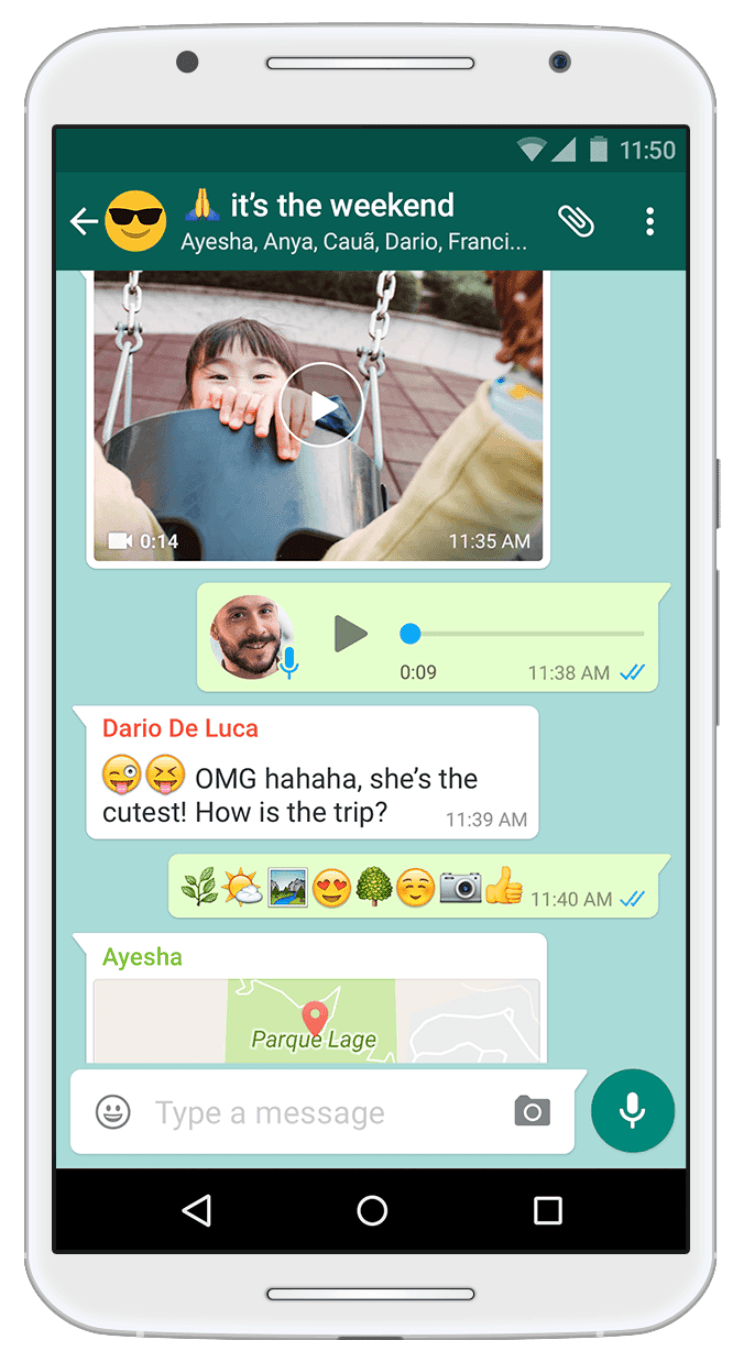
![2021 ஆம் ஆண்டில் ஒவ்வொரு சந்தைப்படுத்துபவரும் தெரிந்து கொள்ள வேண்டிய 10 ரெடிட் புள்ளிவிவரங்கள் [விளக்கப்படம்]](https://almtalonline.at/img/article/54/10-reddit-statistics-every-marketer-should-know-2021-3.jpg)